Сейчас мы рассмотрим, как открыть панель управления в Windows 8. Данный инструмент в Windows 8 обладает практически тем же функционалом, что и аналогичный на Windows 7.
Возможности панели управления
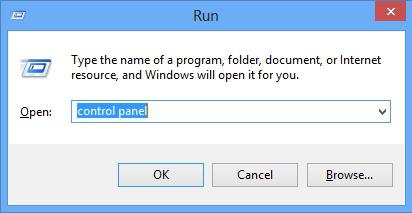
О средствах, которыми располагает панель управления, мы поговорим далее, а сейчас вернемся к основной теме. Дело в том, что далеко не каждый пользователь системы Windows 7 сумеет сразу понять, а также разобраться в том, как открыть панель управления в Windows 8. Поэтому данному вопросу следует уделить больше внимания.
Как открыть панель управления в Windows 8 - варианты
Прежде всего, следует знать, что Windows 8 имеет два интерфейса: Классика и Метро. Сейчас мы с вами рассмотрим в условиях данных интерфейсов возможные варианты поиска необходимой нам «Панели управления». При помощи встроенного в системе Windows 8 привычного «Поиска» можно отыскать все, даже «Панель управления», причем как в интерфейсе «Классика» так и «Метро».
Вы также можете обнаружить искомый инструмент в «Приложениях». Если вы используете интерфейс «Классика», стандартный «Проводник» также ответит вам на вопрос, где находится панель управления, если его соответствующим образом попросить.
Магия касания
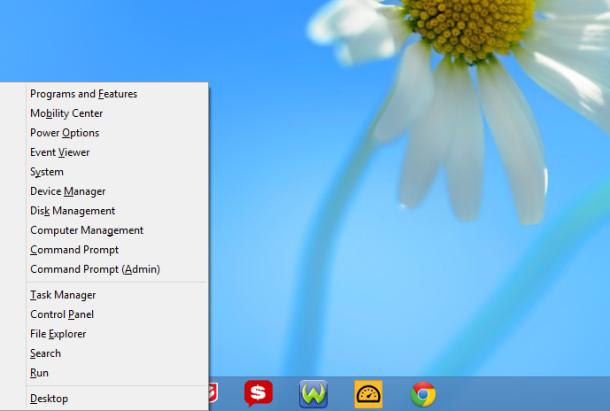
Следует начать процедуру при помощи возможностей функции «Поиска». Мы рассмотрим этот способ на примере интерфейса «Метро». Однако в условиях «Классики» система «Поиска» функционирует абсолютно так же, а действия следует выполнить аналогичные. В случае если вы под рукой не имеете клавиатуры и мышки, пользуетесь стилусом либо пальцем, это означает, что вы владеете устройством с сенсорным экраном. Интересно, что в нашем родном русском языке недавно появилось особое слово «i Палец» (происходит от английского - iFinger). Речь идет о пальце руки, чистоту которого нужно постоянно поддерживать, чтобы иметь возможность пользоваться планшетом либо смартфоном, не пачкая их при этом.
Ловкость рук
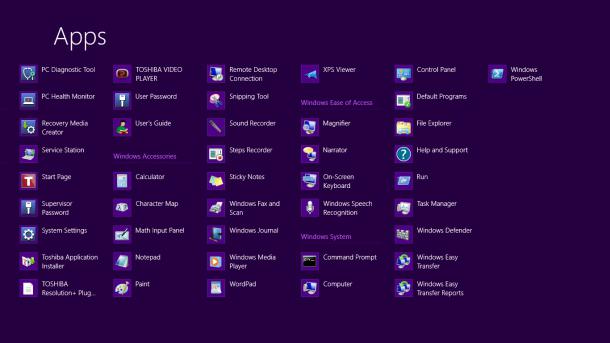
Нажмите (стилусом, мышкой или пальцем) на особый значок лупы, который можно найти в строке «Поиска», в конце. Таким образом запустите «Поиск». По окончании этого процесса на дисплее появится значок искомой панели. Прикоснитесь к нему своим пальцем (либо стилусом), и увидите «Панель управления».
Если пользоваться мышью, можно пойти по следующему пути. Подводите указатель мышки за верхний правый угол экрана, а после немного влево. Другими словами, сверху у правого угла сделайте движение мышью справа налево. После этого появится панель, где первой является кнопка «Поиск». Далее в «Поиске» введите так же, как указано выше, без кавычек фразу «панель управления». Перед вами отобразиться значок необходимого инструмента.
Остается только кликнуть по нему, дабы перейти к «Панели управления». Можно также не вводить никаких сочетаний в «Поиске», как это было описано выше. Просто обратитесь к «Приложениям». Не спеша прокрутите справа налево с помощью пальца экран «Приложений», найдите заглавие «Служебные - Windows». Здесь среди «Служебных» приложений скрывается необходимая панель.






















